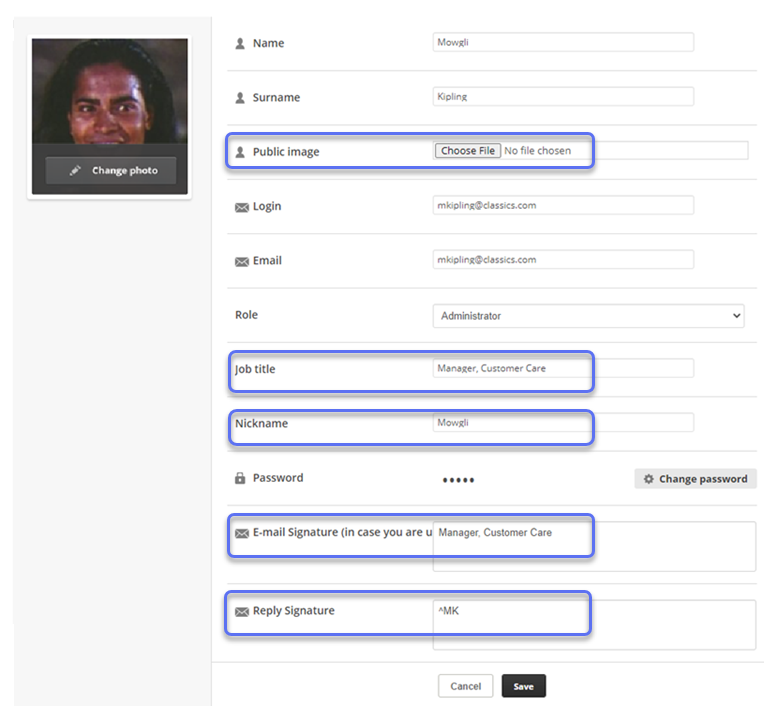Los usuarios y roles de Digital Experience se gestionan l aplicación CXone Mpower Admin. Se sincronizan automáticamente, por lo que cuando realiza un cambio enAdmin, se refleja en el registro del usuario enDigital Experience. Después de la configuración inicial, la sincronización ocurre a intervalos regulares.
Solo se sincronizan los usuarios activos. Cuando usted crea un nuevo empleado en CXone Mpower Admin, se envía una invitación al usuario. El nuevo usuario no aparecerá en el Digital Experience portal hasta que acepten la CXone Mpower invitación. Solo se sincroniza el rol principal. Si asigna a un empleado un rol secundario, los permisos de ese rol no afectan su uso de Digital Experience.
Configurar agentes en Digital Experience
- Asignar al agente unrol que está configurado para los canales desea que interactúen.
- Cree una o más habilidades de enrutamiento para los canales con los que desee que interactúe el agente.
- Asigne el agente a las habilidades.
- Complete el usuarioperfil digital en elDigital Experience portal.
Roles y permisos
Puede otorgar acceso a los agentes aDigital Experiencecanales![]() Diversos medios de comunicación de voz y digitales que facilitan las interacciones con los clientes en un centro de contacto. medianteCXone Mpowerroles. Usted asigna a cada rol los canales con los que desea que interactúen los agentes con ese rol.
Diversos medios de comunicación de voz y digitales que facilitan las interacciones con los clientes en un centro de contacto. medianteCXone Mpowerroles. Usted asigna a cada rol los canales con los que desea que interactúen los agentes con ese rol.
Hay dos tipos de permisos que debe configurar para que los agentes puedan usarDigital Experience:
- Permisos de rol: Los permisos de rol CXone Mpower permiten a los usuarios realizar tareas en CXone Mpower, incluyendo Digital Experience.
- Permisos de canal: Los permisos de canal le permiten especificar cómo los usuarios pueden interactuar con el canal.
| Tarea | Ubicación |
|---|---|
| Crear rol | CXone Mpower Aplicación de administrador |
| Agregar permisos a la función |
CXone Mpower Aplicación de administrador ACD permisos (Interacción Digital) |
|
Agregar canales y permisos de canal al rol |
ACD > Digital > Puntos de Contacto Digital Ver también el individuocanals. |
| Agregar usuarios al rol |
CXone Mpower Aplicación de administrador o ACD > Digital > Roles |
| Crea y administra bots usandoBot Builder |
ACD > Digital > Roles |
Permisos de Digital Engagement predeterminados
El predeterminado, los roles listos para usar (OOTB)CXone Mpower incluyen algunos permisos digitales. Los permisos Digital también se llaman permisos Digital Engagement. El valor por defecto los CXone Mpower roles son Administrador, Gerente y Agente. Si desea que los roles predeterminados tengan diferentes permisos de Digital Engagement, puede modificarlos. También puede crear nuevos roles.
Aunque los roles de OOTB incluyen permisos de Digital Engagement, los empleados no están habilitados para el Digital Engagement de forma predeterminada.
|
Permiso |
Agent |
Gerente |
Administrador |
|---|---|---|---|
| Módulo de cuidado | X | X | X |
| Módulo de informes |
|
X | X |
| Módulo de ajustes | X | X | |
| Módulo CRM | X | X | X |
| Crear Dashboard y Widgets | X | X | |
| Ajustes del informe de clúster | |||
| Crear Mis vistas | X | X | |
| Buscar en Publicaciones | X | X | X |
| Buscar en Clientes | X | X | X |
| Buscar en Casos | X | X | X |
| Buscar en Mensajes | X | X | X |
| Ajustes de Usuario y Rol | X | X | |
| Ajustes de Routing inteligente | X | X | |
| Ajustes de equipo | X | X | |
| Horario comercial | X | X | |
| Ajustes de canal | X | X | |
| Ajustes de campos personalizados | X | X | |
| Ajustes de agente | X | X | |
| Ajustes de alerta por correo electrónico | X | X | |
| Ajustes de etiquetas | X | X | |
| Configuraciones de la cuenta | X | X | |
| Parámetros de seguridad | X | ||
| Base de conocimiento | X | X | |
| Acceso API | X | ||
| Ajustes SLA | X | X | |
| Estados de usuario | X | X | |
| Ajustes de conversaciones en directo | X | ||
| Encuestas de satisfacción | X | X | |
| Colas de Routing inteligente | X | X | |
| Automatización | X | ||
| Actualización de esfuerzos | X | ||
| Bot Builder | X | X |
Habilitar usuarios como agentes Digital
Complete esta tarea en elCXone MpowerAdmin solicitud.
Los Agentes que usan Agent requieren tener el atributo Digital Engagement habilitado y tenerlo asignado a una habilidad digital para manipular interacciones digitales. Los Agentes que usan MAX pueden manipular las interacciones digitales si tienen el atributo Digital Engagement o una habilidad digital asignada a ellos.
Puede tomar hasta cinco minutos procesar los cambios cuando se habilita un usuario para manipular por primera vez las habilidades digitales. Si deshabilita el atributo Digital Engagement en su perfil de usuario o si se eliminan de sus habilidades digitales y posteriormente se vuelven a agregar, también se presenta el retraso de cinco minutos. Esto significa que no se pueden enrutar los contactos al agente sino hasta que se haya procesado por completo el cambio.
- Haga clic en el selector de aplicaciones
 y seleccioneAdmin.
y seleccioneAdmin. -
Hacer clicEmpleados.
-
Localice al empleado que desea habilitar comoDigital Experienceagente digital
 Un agente que maneja interacciones digitales, como las de los canales de correo electrónico, chat, redes sociales, mensajería y SMS. y haga clic en su nombre para editar su perfil.
Un agente que maneja interacciones digitales, como las de los canales de correo electrónico, chat, redes sociales, mensajería y SMS. y haga clic en su nombre para editar su perfil. -
En la pestaña General, use el menú desplegable Atributos para seleccionar la casilla de verificación Compromiso digital.
-
Hacer clicGuardar.
Habilitar a los usuarios de automatización para la Interactions digital
Complete esta tarea en elCXone MpowerAdmin solicitud.
Puede crear perfiles de empleados para entidades no humanas, como API, bots, sistemas de automatización u otras opciones de autoservicio que puedan responder a los contactos las 24/7. Este es un recurso útil para cuando los agentes no están disponibles para responder a un contacto. También se requieren todos los mismos atributos y configuraciones requeridos para un agente en vivo, como estar asignado a un equipo para estas entidades de automatización. Sin embargo, algunas restricciones que se aplican a los agentes en vivo, como los límites de manejo de contactos, no se aplican a las cuentas de usuario de automatización.
Puede tomar hasta 60 segundos procesar cualquier cambio realizado en el estado de una cuenta de usuario de automatización que maneja canales digitales. Esto significa que no se pueden enviar los contactos a un usuario de automatización hasta que se haya procesado por completo el cambio.
- Haga clic en el selector de aplicaciones
 y seleccioneAdmin.
y seleccioneAdmin. -
Hacer clicEmpleados.
-
Si es necesario, cree un perfil de empleado para la entidad de automatización. Dale un nombre que identifique claramente su propósito. Este nombre no es visible para los contactos, pero aparece en CXone Mpower y los datos de los informes. Si ya ha creado un perfil de empleado para este usuario, haga clic en su nombre para editar su perfil.
-
En la pestaña General, use el menú desplegable Atributos para seleccionar la casilla de Agente virtual habilitado. Cuando se selecciona este atributo, se marca el perfil del empleado como un perfil de usuario de automatización. Este atributo no habilita un agente virtual en Virtual Agent Hub.
-
Hacer clicGuardar.
Completar el perfil Digital de un usuario
Aunque crea y administra perfiles de usuario enCXone Mpower, losDigital Experience El portal también tiene una página de perfil de usuario. La única configuración que debe cambiar enDigital Experience son los que se enumeran en este tema. Ellos componen los agentes 'digital![]() Cualquier canal, contacto o habilidad asociados con Digital Experience. perfiles, y se utilizan cuando los agentes interactúan con los contactos a través deDigital Experience canales. Por ejemplo, puede agregar una foto de perfil y un puesto de trabajo que solo se usan cuando el agente interactúa con los contactos en las redes sociales.
Cualquier canal, contacto o habilidad asociados con Digital Experience. perfiles, y se utilizan cuando los agentes interactúan con los contactos a través deDigital Experience canales. Por ejemplo, puede agregar una foto de perfil y un puesto de trabajo que solo se usan cuando el agente interactúa con los contactos en las redes sociales.
Los agentes pueden modificar sus propios perfiles digitales. Pueden acceder alDigital portal y haga clic enPerfilen la esquina superior derecha de la pantalla.
Complete esta tarea en elDigital portal.
- Haga clic en el selector de aplicaciones
 y seleccione el portal de Digital, en Otros. Haga clic en Configuración > Usuarios > Agentes.
y seleccione el portal de Digital, en Otros. Haga clic en Configuración > Usuarios > Agentes. - Hacer clicEditar para el empleado que desea configurar.
- Para agregar o cambiar la foto de usuario que aparece en el Digital portal, haga clic enCambiar foto. Después de agregar una foto, el perfil no puede volver a tener ninguna foto, pero puede cambiar la foto.
-
Complete los campos del perfil digital según sea necesario. Estos son campos que no están disponibles enCXone Mpower. Si necesita modificar otra información, debe editar la información de CXone Mpowerperfil de empleado del usuario.
 Obtenga más información sobre los campos en este paso
Obtenga más información sobre los campos en este paso
Esta tabla solo explica los campos que son exclusivos deDigital perfiles de usuario.
Campo
Detalles
Foto de usuario Esta foto se utiliza dentro de la Digital Experience aplicación solamente. Una vez que se agrega una foto, no puede volver a tener ninguna foto. Solo puede reemplazar la foto por una nueva. Imagen pública Esta es la imagen que aparece enchat en vivo sesiones con contactos. Esto permite que sus usuarios tengan una imagen pública profesional y una imagen más informal para las interacciones internas, si eso se ajusta a las políticas de su organización. Título profesional Opcional. Puede ser el título real del usuario o un título específicamente para su uso con interacciones de interacción digital. Apodo Opcional. El nombre que se muestra en el chat en vivo. Esto puede ser diferente del nombre completo del usuario para proteger la privacidad del usuario. Firma de email Permite al usuario tener una firma estándar para los correos electrónicos enviados a través deDigital Experience. Firma de respuesta Opcional. Permite al usuario proporcionar una firma estándar en cuentas social  Interacciones públicas en redes sociales, como en Facebook o. Instagram.. Por ejemplo, el usuario puede finalizar todas las interacciones sociales con ^ MK.
Interacciones públicas en redes sociales, como en Facebook o. Instagram.. Por ejemplo, el usuario puede finalizar todas las interacciones sociales con ^ MK. - Hacer clicGuardar.
Agregar canales y permisos de canal a un rol
Las instrucciones de esta sección solo son relevantes si utiliza MAX como su aplicación de agente. Si utiliza una aplicación de la suite Agent, no necesita configurar permisos de canal para los roles. Los agentes solo necesitan estar habilitados para manejar interacciones digitales o ser asignados a un canal o habilidad para responder y administrar las interacciones.
Necesitas agregarcanales![]() Diversos medios de comunicación de voz y digitales que facilitan las interacciones con los clientes en un centro de contacto. a roles enDigital Experience. Esto hace que los canales estén disponibles para los usuarios con ese rol.
Diversos medios de comunicación de voz y digitales que facilitan las interacciones con los clientes en un centro de contacto. a roles enDigital Experience. Esto hace que los canales estén disponibles para los usuarios con ese rol.
Los permisos de canal le permiten especificar qué pueden hacer los usuarios cuando interactúan con ese canal. No todos los permisos se aplican a todos los canales. Para obtener información sobre los permisos que requiere cada canal, consulte el tema de ese canal. Los permisos de los canales son diferentes de lospermisos de Digital Engagement que configura para roles en el CXone Mpower Admin aplicación.
Dependiendo de como Digital Experience está configurado, es posible que algunos permisos no estén disponibles.
|
Permiso |
Detalles |
|---|---|
|
Responder |
Cuando se selecciona, los usuarios pueden escribir respuestas que se publican |
| Eliminando de la plataforma original | Cuando se selecciona, los usuarios pueden eliminar un mensaje o publicación |
| Ocultar de la plataforma original | Cuando se selecciona, los usuarios pueden ocultar un mensaje o publicar en su plataforma original (por ejemplo, Facebook o Instagram). |
| Puede aprobar | Cuando se selecciona, los usuarios pueden aprobar borradores de respuestas escritas por otros usuarios. |
| Capacidad para asignar / reasignar | Cuando se selecciona, los usuarios pueden asignar o reasignar cualquier conversación a sí mismos o a otros usuarios. |
| Posibilidad de anular la asignación | Cuando se selecciona, los usuarios pueden desasignar una conversación de sí mismos o de otros usuarios. |
Si no selecciona elRespuesta permiso, los usuarios con el rol no pueden responder a las interacciones.
- Haga clic en el selector de aplicaciones
 y seleccioneACD.
y seleccioneACD. -
Vaya a Digital > Roles.
-
Haga clic en elEditaricono de la función que desea editar.
- En la sección Módulos principales, configure a qué módulos desea que tenga acceso este rol.
- En la sección Permisos de la cola de enrutamiento, configure si desea que los agentes con este rol puedan transferir mensajes a cada uno de loscolas de enrutamiento
 Determine a qué agentes enrutar los casos digitales, utilizando criterios como que el agente tenga experiencia en ese tipo de caso.. Si no se muestran colas de enrutamiento, debe crear algunos primero.
Determine a qué agentes enrutar los casos digitales, utilizando criterios como que el agente tenga experiencia en ese tipo de caso.. Si no se muestran colas de enrutamiento, debe crear algunos primero.  Obtenga más información sobre el campo en este paso
Obtenga más información sobre el campo en este pasoCampo
Detalles
Permisos de cola de enrutamiento Indica si los usuarios con este rol pueden transferir casos a cada cola de enrutamiento. Haga clic en el SÍ NO alternar para cambiar este permiso. losSÍEl permiso significa que los usuarios pueden transferir de una cola de enrutamiento a la cola especificada.
Por ejemplo, Mowgli no quiere que los usuarios con el rol de AgentTrainee puedan transferir casos a la cola JungleLC_Support. Hace clic en elSÍ NO botón para seleccionarNOpara la cola de enrutamiento JungleLC_Support.
-
En la sección Canales, haga clic en Editar permisos para el canal que desea modificar.
- Seleccione cada permiso que desee otorgar a los usuarios con este rol.
- Hacer clicGuardar.
- Continúe asignando permisos de este rol para otros canales según sea necesario.
- Hacer clicGuardar.
Asignar usuarios a un rol
Siga los pasos para asignar usuarios a un rol en el Admin aplicación.